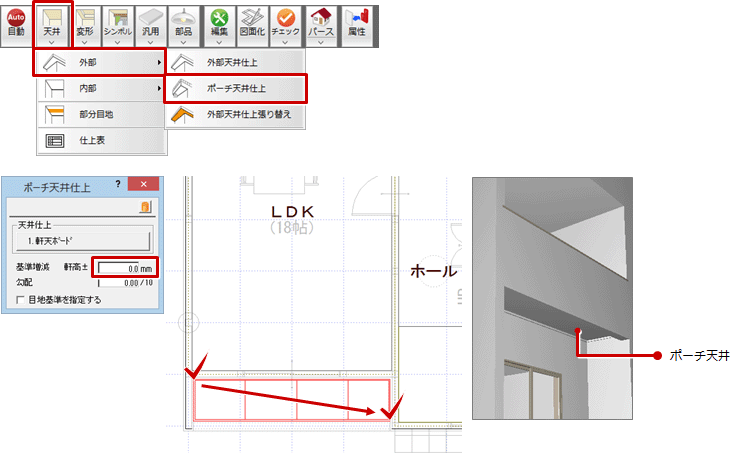| プログラム名 | 平面図 | Ver. | Ver.3 | ID | Q210830 | 更新日 | 2016/08/23 |
Q:バルコニーの入力方法を教えてください。
A:「外部」メニューの「バルコニー」または「部屋」を使って、バルコニーを入力します。

バルコニーをシンボルで入力する方法
- 2階平面図を開き、「外部」メニューから「バルコニー」を選びます。
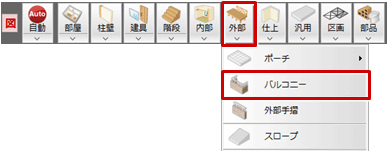
- 「バルコニー」ダイアログの「基準高」を「-100」に変更し、「手摺」がONになっていることを確認します。
- 「手摺属性」をクリックし、手摺のタイプを選んで「OK」をクリックします。
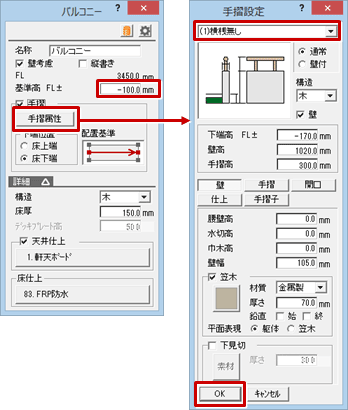
- バルコニーの範囲を指定し、手摺の開始位置と終了位置をクリックします。
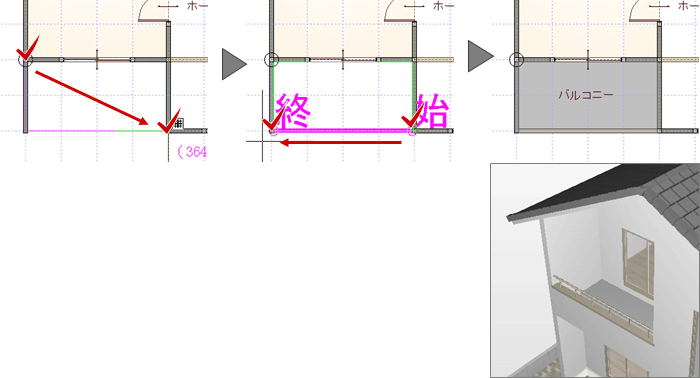
外部部屋でインナーバルコニーを入力する方法
- 2階平面図を開き、「部屋」をクリックします。

- 「バルコニー」を選び、部屋領域を指定します。
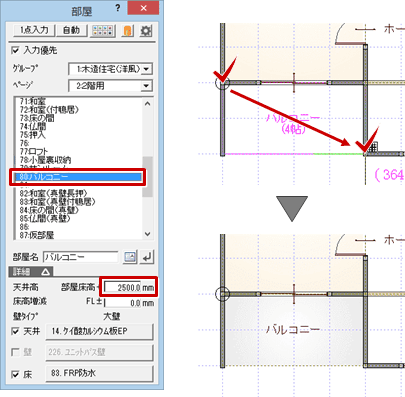
- 「柱壁」メニューから「壁」を選びます。
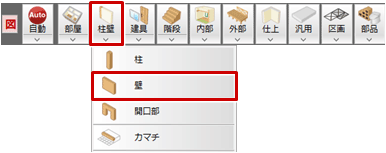
- 「大壁」ダイアログの「壁タイプ」を「たれ・腰」、「たれ高」を「2500」、「腰高」を「1000」、「無目」をOFFに変更します。
- 木壁の始点と終点をクリックします。
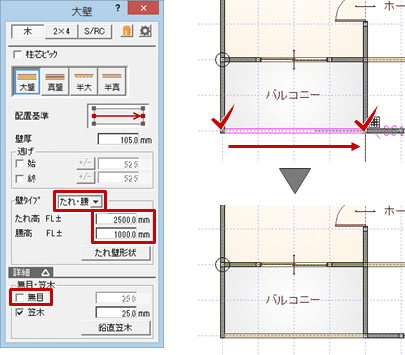
- 「一括作成」をクリックします。

- 「一括作成」ダイアログの「仕上作成」を選び、「作成範囲」の「全範囲」をONにして「OK」をクリックします。
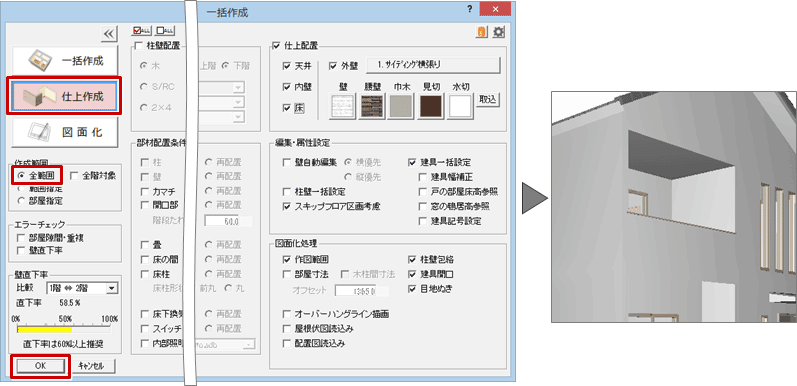
- 1階平面図を開き、「柱壁」メニューの「たれ壁」でバルコニー手摺下にたれ壁を入力し、「一括作成」で外壁仕上を再作成します。
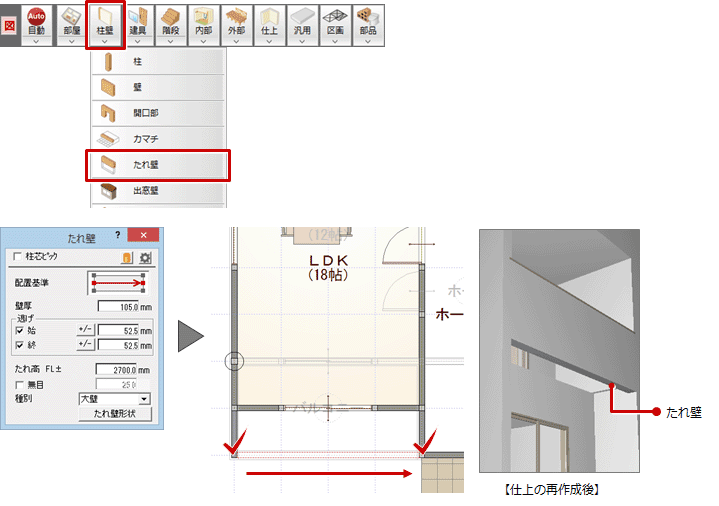
- 1階天井伏図を開き、「天井」メニューの「外部」の「ポーチ天井仕上」を使って、バルコニー下にポーチ天井を入力します。